时间:2020-04-29 17:03:51 来源:www.win7qijian.com 作者:系统玩家
win7系统提示缺少所需的问题我们在前几期教程也说过,我们通过调查发现不少用户都碰到了win7系统提示缺少所需的问题,要是你急着处理这个win7系统提示缺少所需的情况,就没有时间去找高手帮忙了,我们就自己来学着弄吧,小编提供以下的解决流程:1、thinkpad 30,40,50系列机型,开机按F1进bios,在BIOS中--Config--USB--USB3.0 Mode将默认的Auto选项更改为Disabled后再按F10保存即可。2、60系列(或第6代CPU)机型请参考在原版win7安装u盘中添加usb3.0驱动方法。安装好win7系统后,须重新进入BIOS开启USB3.0选项,否则无法正常安装USB3.0驱动就能得到很完美的解决了接下来我们就一起来看看win7系统提示缺少所需详细的详尽处理措施。

解决方法如下:
1、thinkpad 30,40,50系列机型,开机按F1进bios,在BIOS中--Config--USB--USB3.0 Mode将默认的Auto选项更改为Disabled后再按F10保存即可。
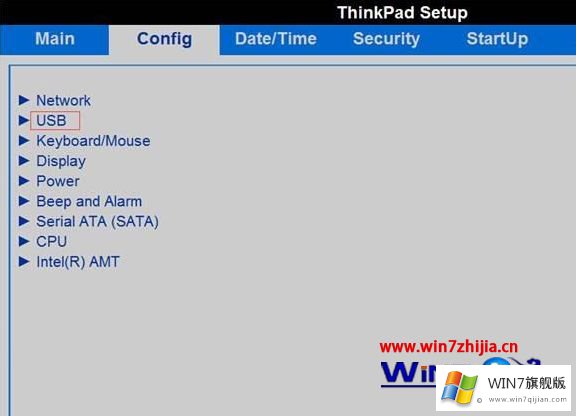
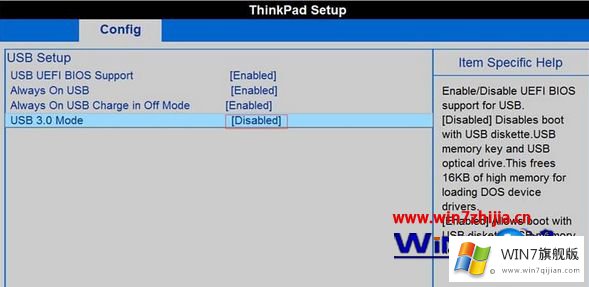
2、60系列(或第6代CPU)机型请参考在原版win7安装u盘中添加usb3.0驱动方法。安装好win7系统后,须重新进入BIOS开启USB3.0选项,否则无法正常安装USB3.0驱动。
上述就是ThinkPad笔记本安装win7系统提示缺少所需的CD/DVD驱动器设备驱动程序的详细解决步骤,有遇到一样情况的用户们可以按照上面的方法来解决,更多精彩内容欢迎继续关注win7之家!
总结下今天所述的内容,就是讲关于win7系统提示缺少所需的详尽处理措施,如果还不能解决,我们可以用重装系统这个万能方法解决,如果你需要下载系统,可以继续关注本站。